Twitter tilbyder forskellige muligheder, når det kommer til dit privatliv. For eksempel kan du gøre dine tweets offentlige, så alle kan se dem eller ej. Andre privatlivsmuligheder inkluderer at kunne blokere andre brugere. Blokering af nogen kan betragtes som en sidste udvej, men hvis du nogensinde beslutter dig for at gøre det, har Twitter den mulighed, der venter på, at du bruger den.
Uanset om du bruger Twitter på din computer eller din Android-enhed, vil du være i stand til at forhindre brugere i at læse dine tweets. Når du blokerer nogen, vil de ikke kun ikke kunne se dine tweets, men de vil heller ikke være i stand til at sende dig direkte beskeder.
Sådan blokerer du nogen på Twitter
Hvis du bruger Twitter-appen, skal du først finde den konto, du vil blokere. Du kan finde denne konto ved at kigge dit feed igennem, eller du kan bruge søgemuligheden nederst. Hvis du har fundet kontoen på dit feed, kan du blokere den konto ved at trykke på rullemenuen til højre.
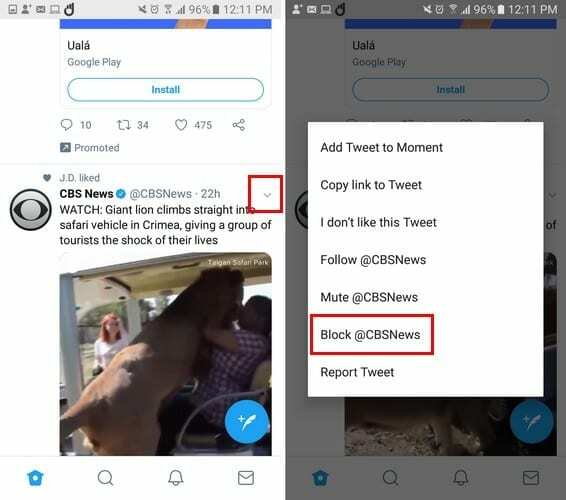
Der vises en menu med forskellige muligheder; muligheden for at blokere den konto vil være nederst. Efter at have trykket på blokeringsindstillingen, vil Twitter vise dig en besked, der fortæller dig, at den pågældende konto ikke vil være i stand til at følge dig eller sende dig nogen beskeder. Du vil heller ikke kunne se nogen meddelelser fra den konto.
Efter blokering af kontoen forsvinder den fra dit feed. For at se, om kontoen er på din liste over blokerede konti, skal du trykke på dit profilbillede og vælge Indstillinger og privatliv. Vælg Privatliv og sikkerhed, og stryg ned, indtil du ser indstillingen Blokerede konti. Alle de kontoer, du nogensinde har blokeret, vil være på listen.
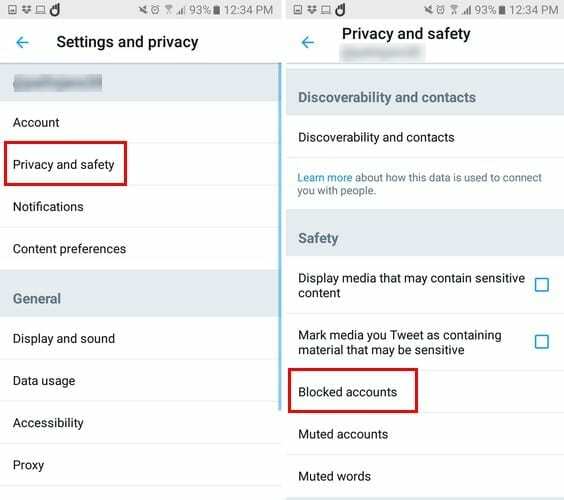
Hvis du vil blokere nogle på Twitter ved hjælp af din computer, er trinene meget ens. Klik på rullemenuen, hvis du ser kontoen på dit feed. Eller du kan også søge efter kontoen ved hjælp af søgemuligheden.
For at se de konti, du har blokeret, skal du klikke på dit profilbillede øverst til højre og klikke på indstillinger og privatliv. Klik på indstillingen Blokerede konti, der skulle være tæt på bunden.
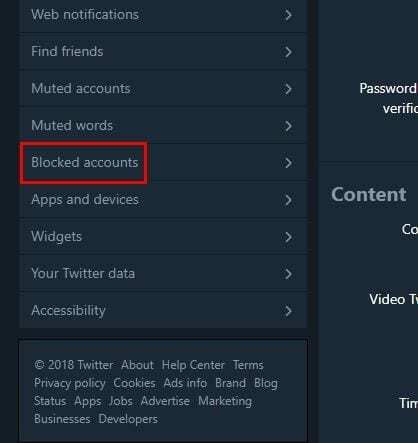
Alle dine blokerede konti vil blive vist der. Hvis du klikker på de avancerede indstillinger, kan du også eksportere eller importere en liste over konti, du vil blokere.
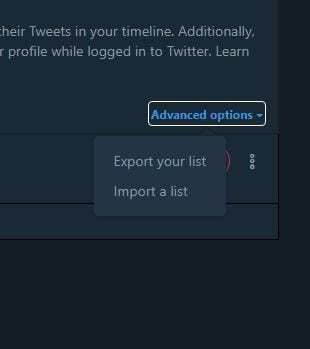
Du skal ikke bekymre dig om, at Twitter sender en meddelelse til den blokerede bruger, der fortæller dem, hvad du har gjort. Den blokerede bruger forsvinder også fra din liste over følgere. Hvis antallet af følgere er vigtigt for dig, så tænk dig om to gange om at blokere en bruger. Alle tweets, der var på brugerens konto, vil blive fjernet og vil ikke længere vises, så længe de er blokeret.
Hvis den blokerede bruger undersøger, om du har blokeret dem, er der ingen måde at forhindre dem i at vide, at du har blokeret dem. Hvis de besøger din profil eller prøver at følge dig, vil de se en blokeringsmeddelelse.
At holde din konto privat er en god måde at skulle blokere nogen på. Når din konto er privat, får du en meddelelse, der spørger, om du vil acceptere denne person eller ej. Hvis du ikke vil have noget med dem at gøre, kan du ignorere følgeanmodningen.
Sådan ophæves blokering af nogen på Twitter
For at fjerne blokeringen af en person skal du følge de trin, jeg nævnte tidligere, for at se de konti, du har blokeret. Når du er der, skal du trykke på indstillingen Blokeret, og du vil se en kort besked, der fortæller dig, at kontoen er blevet fjernet. På skrivebordsversionen kan du gøre det samme eller klikke på de tre prikker og vælge muligheden for fjern blokering.
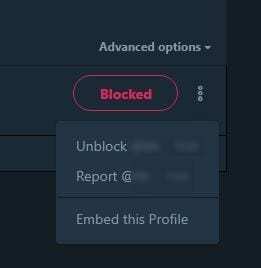
Konklusion
Nogle brugere fortjener at blive blokeret, og hvis du nogensinde bliver nødt til at blokere nogen, ved du, hvordan du skal gøre. Hvis du nogensinde tilgiver dem, ved du, at det er lige så nemt at fjerne blokeringen. Hvor mange brugere har du blokeret?